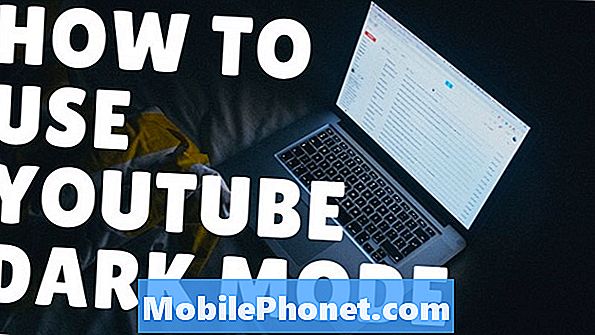Содержание
Раньше считалось, что выполнение повседневных задач на устройствах под управлением операционных систем Microsoft Windows требовало от пользователей загрузки всевозможного программного обеспечения и инструментов. Иногда эти программные инструменты стоят сотни долларов и не очень удобны для пользователя. Например, такие инструменты, как Premiere Elements, являются стандартом, по которому оцениваются все другие приложения для редактирования видео. К сожалению, это не так удобно, как хотелось бы новым создателям видео. К тому же это не дешево.
К счастью, у пользователей Windows 8.1 есть два варианта редактирования видео. Вот как редактировать видео с помощью бесплатного программного обеспечения для Windows 8.
Моменты кино
Первый способ редактировать видео в Windows 8 - это Movie Moments. Movie Moments - это бесплатное приложение, которое устанавливается на все оборудование Windows 8.1. Он также устанавливается бесплатно, когда пользователи загружают обновление для Windows 8.1 из Магазина Windows.
Чтобы получить доступ к Movie Moments, перейдите на устройство с Windows 8.1 Стартовый экран нажав клавишу Windows под дисплеем или нажав клавишу Windows на клавиатуре.

Нажми на стрелка в нижнем левом углу начального экрана. Вы также можете прикоснуться пальцем к сенсорному экрану своего устройства и провести вверх, чтобы открыть список установленных приложений. Коснитесь или щелкните приложение с надписьюМоменты кино.

Сразу же вас должен приветствовать главный экран Movie Moments. Чтобы записать видео и отредактировать его сейчас, коснитесь или щелкните Снять видео. Чтобы выбрать видео, которое вы уже сняли, коснитесь или щелкните Выберите видео. В зависимости от того, на каком устройстве вы работаете, Windows 8 перенесет вас к веб-камере после того, как вы дадите ей разрешение. Устройства с передней и задней камерой будут иметь кнопку в правом нижнем углу, которая позволяет им переключаться между камерами.

Чтобы отредактировать любое видео, просто отрегулируйте две закругленные точки, которые представляют начало и конец видео. Вы также можете добавить музыку к видео, нажав кнопку музыки.

Movie Maker
Хотя Movie Moments позволяет начинающим пользователям быстро редактировать видео с музыкой, это вряд ли удовлетворит пользователей, которым нужно больше возможностей. Пользователи устройств с Windows 8, которые позволяют им устанавливать настольные приложения, также имеют второй выбор. Пользователи Microsoft Windows 7 и Windows 8, получившие название Movie Maker, могут быстро и легко редактировать видео на своем ПК без необходимости покупать дополнительное программное обеспечение.
Пользователи могут бесплатно загрузить Windows Essentials, пакет, который включает настольные версии Skype, SkyDrive, Mail, Writer и Photo Gallery бесплатно здесь.

После завершения загрузки откройте файл и нажмите или коснитесь Установить Windows Essentials для установки полного набора приложений. Щелкните или коснитесь Выберите программы, которые вы хотите установить для установки только Movie Maker и его родственного настольного приложения Photo Gallery.

Щелкните или коснитесьблизко после завершения установки.

Нажмите кнопку «Пуск» на устройстве или на клавиатуре устройства, чтобы вернуться на начальный экран. Щелкните стрелку в левом нижнем углу начального экрана, чтобы открыть список установленных приложений. Пользователи с сенсорными экранами должны взять палец и поместить его в нижнюю часть дисплея, а затем провести вверх.

Коснитесь или щелкните Movie Maker.

Коснитесь или щелкните Принять.

Итак, вы успешно установили Movie Maker на рабочий стол Windows 8. Отсюда вы можете использовать кнопку «Файл», чтобы открыть уже записанные видео, или нажать кнопку «Видео с веб-камеры», чтобы сразу же записать новые видео с помощью веб-камеры.

Важно помнить, что хотя Movie Maker имеет больше функций, чем Movie Moments, в нем все же могут отсутствовать расширенные параметры, которые включают в себя такие программы, как Premiere Elements. Поэтому лучше всего протестировать как Movie Maker, так и Movie Moments. Затем вы можете решить, какое решение подходит для ваших нужд редактирования видео.